如何做个ppt时间轴(如何用PPT设计时间轴)
今天跟大家分享一下关于时间轴的设计方法,好看的时间轴长什么样呢?我通过具体的案例带大家看一下。

第一步:在空白幻灯片右键,设置背景格式

点击填充,渐变填充,设置渐变光圈-颜色,四个光圈,每个光圈的颜色设置过渡色
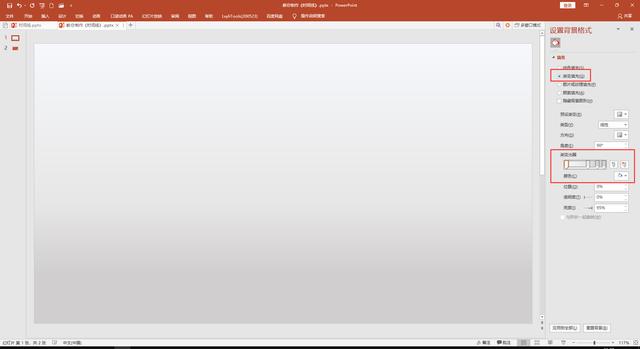
第二步:将准备好的素材插入,并调整素材的位置

接着将马路中间虚线素材插入,使虚线位于马路中间。

插入-文本框,输入内容,按年从近到远,并调整文本框位置;插入直线形状,设置形状与马路素材相对位置,后面插入文字说明

第三步:插入左侧相框素材,并按相同间距排列
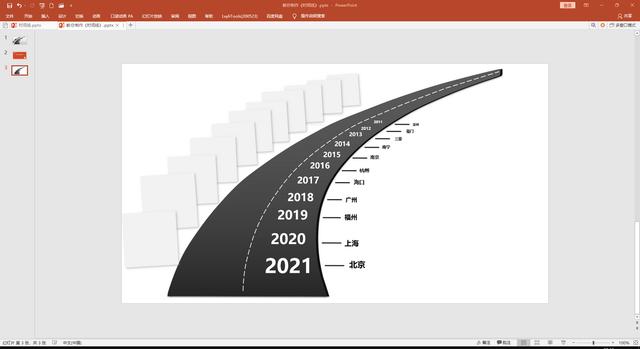
将准备好的图片素材依次放入相框,调整图片与相框四周位置,选中第一个相框与相框中图片素材,右键,选择组合(G)-组合选项,将素材与相框组合为一个整体,第二个到最后一个处理方法同第一个
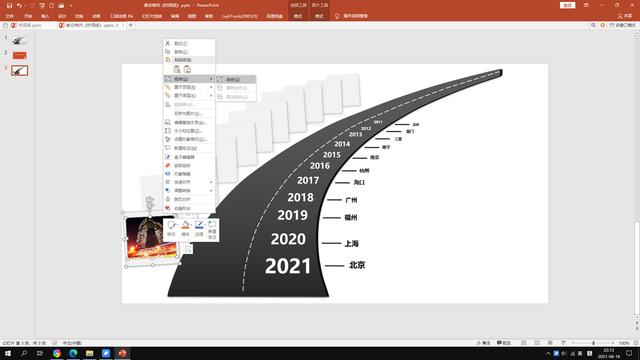
将图片依次插入,效果如下
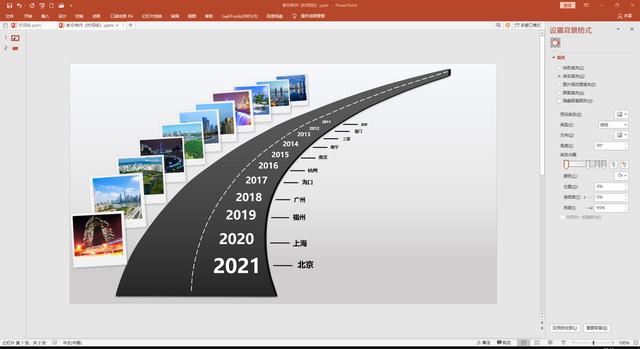
最后可以根据效果将背景格式替换为图片

以上就是关于PPT中制作时间线的方法了,喜欢的可以收藏加关注。
,免责声明:本文仅代表文章作者的个人观点,与本站无关。其原创性、真实性以及文中陈述文字和内容未经本站证实,对本文以及其中全部或者部分内容文字的真实性、完整性和原创性本站不作任何保证或承诺,请读者仅作参考,并自行核实相关内容。文章投诉邮箱:anhduc.ph@yahoo.com






